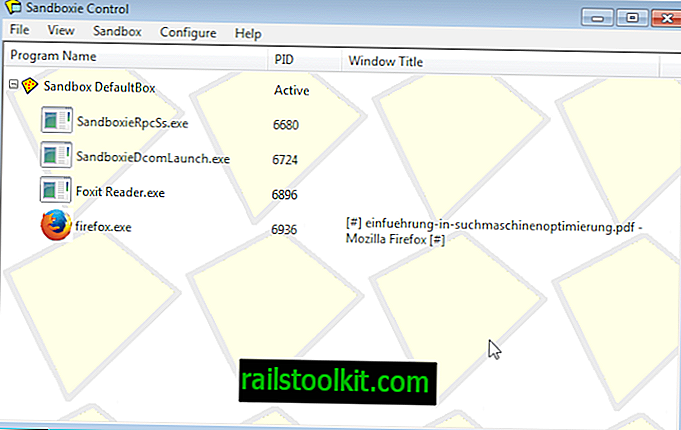
Sandboxie je program pre Windows, ktorý umiestňuje aplikácie do operačného systému do karantény na zvýšenie bezpečnosti. Pieskovisko oddeľuje programy, ktoré sú v ňom spustené, od operačného systému, na ktorom je spustený, a od iného softvéru alebo údajov, čím účinne bráni týmto programom v uskutočňovaní trvalých zmien systému.
Dokonca aj škodlivý softvér je obmedzený na karanténu, čo znamená, že nemôže infikovať samotný operačný systém a že všetky jeho stopy budú zo systému odstránené po ukončení karantény.
Softvér, ktorý sa spúšťa v karanténe, je izolovaný od systému, vďaka čomu je ideálny na testovacie účely, a na zlepšenie celkovej bezpečnosti systému pomocou aplikácií, na ktoré sa často zameriavajú vývojári škodlivého softvéru v karanténe.
Sandboxie existuje už roky a jeho vývojár Ronen Tzur v tom čase pravidelne pridával do programu nové funkcie. Dnes je to jedno z najlepších - mnohí tvrdia, že najlepšie - sandboxingové riešenie pre Windows.
Poznámka : Spoločnosť Sandvinie získala spoločnosť Invincea v roku 2013.
Verzie pre sandboxie
Sandboxie je sharewarový program. Bezplatná verzia aplikácie je ponúkaná na stiahnutie na domovskej stránke programu, ktorá nemá pár funkcií a po 30 dňoch používania zobrazí pripomienku, že by ste mali prejsť na platenú verziu softvéru. Zostáva však plne funkčný a autor poznamenáva, že používatelia sú vyzvaní - ale nie sú povinní - prejsť na platenú verziu.
Platená verzia ponúka dve ďalšie funkcie, ktoré nie sú dostupné v bezplatnej verzii softvéru. Môžete donútiť programy, aby bežali v karanténe; To znamená, že budú spustené v prostredí karantény bez ohľadu na to, ako boli spustené, čím je celý proces pre užívateľa pohodlnejší.
Druhá funkcia umožňuje v systéme vytvárať a používať viac karantén a súčasne spustiť rovnaký program vo viacerých karanténach.
Je k dispozícii za primeranú cenu 15 €. Ceny sa v poslednom čase zmenili. Sandboxie pre domáce použitie vyžaduje predplatné, ktoré je k dispozícii za 20, 95 dolárov ročne.
Recenzia Sandboxie
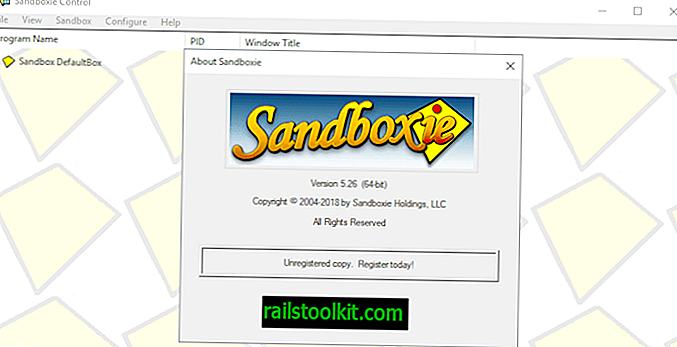
Poznámka : Na počiatočnú kontrolu sa použil program Sandboxie 4.06, na aktualizáciu sa použil softvér Sandboxie 5.26.
Inštalácia zariadenia Sandboxie je jednoduchá. Program je kompatibilný s 32-bitovou a 64-bitovou verziou systému Windows. Inštalátor je čistý a neprináša žiadne prekvapenia. Sandboxie musí nainštalovať ovládač do systému, ktorý robí počas inštalácie.
Aplikácia zobrazuje informácie o kompatibilite softvéru pri prvom spustení. Zdôrazňuje zistené aplikácie v systéme a odporúča nastavenie kompatibility pre tieto aplikácie. Môžete odstrániť programy zo zoznamu a pridať nové a skryť budúce dialógové okná softvérovej kompatibility.
Následne Sandboxie otvorí hlavné rozhranie Sandboxie Control. Okamžite je k dispozícii predvolená karanténa. Predchádzajúce domáce verzie aplikácie Sandboxie sa obmedzovali na použitie jedného karantény. Zdá sa, že toto obmedzenie bolo zrušené, pretože by som mohol vytvoriť novú karanténu pomocou karantény> Vytvoriť nové karantény v neregistrovanej verzii.
Spúšťajte programy v karanténe
Ak chcete spustiť programy v karanténe, vyberte z ponuky na paneli s nástrojmi Sandbox> DefaultBox> Spustiť v karanténe> Spustiť. Môžete tiež pravým tlačidlom myši kliknúť na ktorúkoľvek karanténu a v kontextovej ponuke vybrať príkaz Spustiť v karanténe.
Webové prehľadávače, e-mailoví klienti a Prieskumník systému Windows sa tu zobrazujú priamo, ale môžete tiež použiť ponuku na spustenie programu z ponuky Štart alebo ľubovoľného programu, ktorý je k dispozícii v systéme.
Je tiež možné presunúť aplikácie - alebo ich skratky - do prostredia Sandboxie a spustiť ich v karanténe.

Aplikácia Sandboxie pridá do Prieskumníka Windows položku kontextového menu, pomocou ktorej môžete tiež spúšťať programy alebo súbory v karanténe.
Okrem toho môžete vytvoriť aj odkazy pre karanténne programy. Ak to chcete urobiť, postupujte takto:
- V okne Ovládacie prvky Sandboxie vyberte Konfigurovať> Integrácia systému Windows Shell.
- Kliknite na tlačidlo Pridať ikony skratiek.
- Prvýkrát sa zobrazí okno, ktoré vysvetľuje, čo sa bude diať ďalej. Zobrazí sa ponuka Startbox Sandboxie, pomocou ktorej môžete vybrať aplikáciu, pre ktorú chcete vytvoriť odkaz.
- Vyberte karanténu, v ktorej chcete spustiť program.
- Vyberte aplikáciu zo zoznamu programov.
- Skratka sa potom uloží na plochu.
Skratku môžete spustiť kedykoľvek, keď chcete načítať softvér, na ktorý odkazuje, do vybranej karantény.
Poznámka : Ak spustíte program v karanténe, znamená to, že nebude môcť v predvolenom nastavení permanentne interagovať s údajmi v systéme. V niektorých prípadoch to môže byť problematické. Povedzme, že spustíte Firefox v karanténe a prehliadač sa aktualizuje na novú verziu.
Keď ukončíte prehliadač Firefox alebo ukončíte karanténu, aktualizácia je preč a pri ďalšom spustení programu sa zobrazí výzva na aktualizáciu.
V prípade aktualizácií, či už ide o aktualizácie programov alebo aktualizácie doplnkov, je najlepšie spustiť program počas karantény mimo karantény, aby sa mohla aktualizovať v poriadku, ak je to, čo chcete.
Registrovaní používatelia, ktorí donútia programy, aby bežali v karanténe, môžu vynútené programy na chvíľu zakázať pomocou ponuky s ikonou na paneli.
To isté platí pre stiahnuté súbory a akýkoľvek iný obsah, ktorý sa zmení. Ak potrebujete trvalú zmenu, musíte vypnúť funkciu karantény alebo použiť vstavané ovládacie prvky.
Sandboxie ponúka ovládacie prvky na obídenie karantény v určitých prípadoch.
Niekedy môžete chcieť povoliť programom prístup k určitým súborom v základnom systéme. V prípade webových prehliadačov môžete napríklad chcieť zachovať nové záložky, heslá a súbory cookie relácií.
Spoločnosť Sandboxie ponúka predvolené ovládacie prvky pre populárne programy, ako je webový prehľadávač Firefox alebo Internet Explorer, e-mailové klienty Thunderbird a Outlook a rôzne ďalšie produkty, ako je bezpečnostný softvér, správcovia sťahovania alebo čítačky PDF.
Používatelia prehliadača Firefox môžu napríklad priamo tu povoliť priamy prístup k heslám, záložkám, súborom cookie alebo reláciám.

Aj keď by ste mohli prejsť do priečinkov s karanténami, aby ste z nich mohli premiestniť súbory, zatiaľ čo je karanténa v prevádzke, často je však lepšie používať funkcie rýchleho obnovenia alebo okamžitého obnovenia systému Sandboxie.
Rýchle uzdravenie
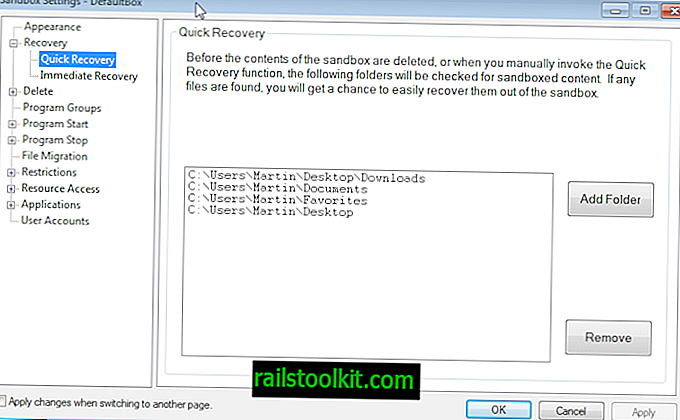
Vždy, keď zatvoríte karanténu alebo manuálne spustíte rýchle obnovenie, obsah vybraných priečinkov sa skontroluje, či neobsahujú súbory, ktoré ste im uložili, keď bola karanténa v prevádzke. Predvolené umiestnenia sú priečinok na stiahnutie, Moje dokumenty, Obľúbené a Pracovná plocha.
Cieľom je poskytnúť vám prostriedky na ukladanie súborov, ktoré by sa inak skončili pri ukončení karantény.
Tip : Do Rýchlej obnovy môžete pridať priečinky v časti Karanténa> [Názov karantény]> Nastavenia karantény> Obnovenie> Rýchle obnovenie.
Okamžité zotavenie
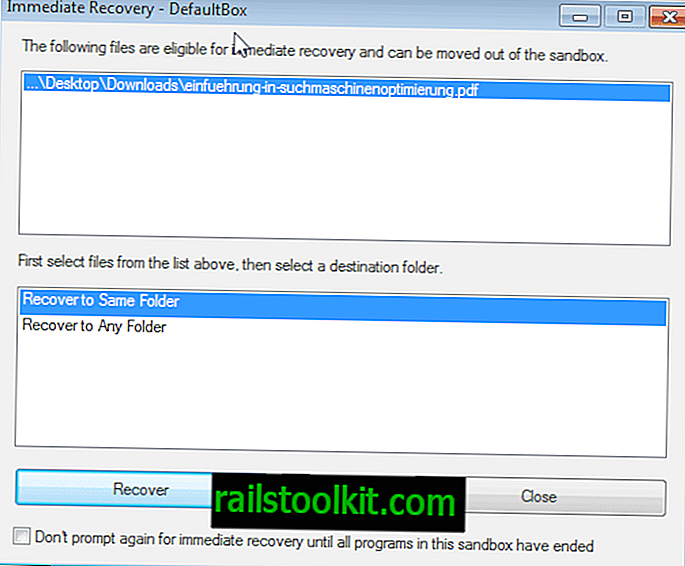
Okamžité obnovenie za vás automatizuje proces obnovy. Monitoruje vybrané priečinky v systéme a prípony súborov a navrhne ich presunutie z karantény hneď, ako sa uložia do programu, ktorý je spustený v karanténe.
Výhodou je, že na obnovenie nemusíte pracovať manuálne.
Tip : Funkciu Okamžité zotavenie môžete vypnúť v karanténe> [Názov karantény]> Nastavenia karantény> Obnova> Okamžité zotavenie.
Identifikácia programov v karanténe
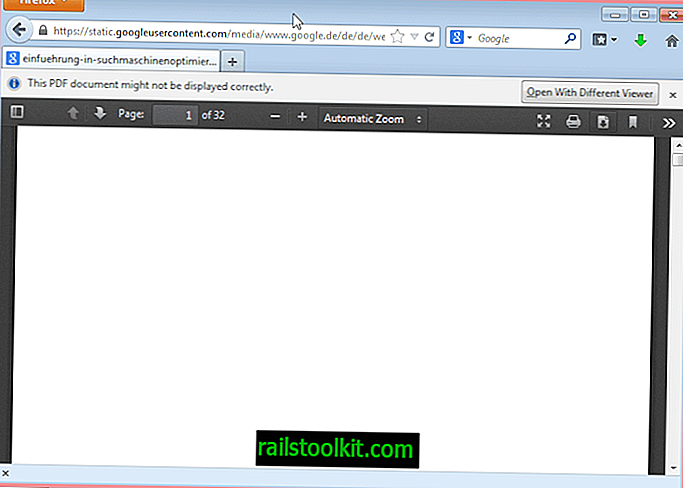
Všetky programy, ktoré spúšťate v karanténe, vyzerajú na prvý pohľad rovnako ako akýkoľvek iný program, ktorý používate v systéme. Keď však pohnete kurzorom myši na okraj okna, všimnete si farebný okraj, ktorý je okolo neho namaľovaný programom Sandboxie. To znamená, že program je izolovaný.
Môžete to samozrejme vidieť aj v hlavnom okne programu, pretože tu sú vždy zobrazené všetky karantény a programy, ktoré sú v nich spustené.
Ďalšou možnosťou, ktorú máte, je kliknúť na Súbor> Je okno v karanténe, aby ste zistili, či je v karanténe spustené konkrétne okno programu.
Okrem toho je možné do okien pridávať trvalé ukazovatele. Možnosti nájdete v časti Nastavenia karantény> Vzhľad.
Prvou možnosťou, ktorú máte, je nastaviť, aby bola hranica okna, ktorú Sandboxie pridá, natrvalo viditeľná namiesto toho, keď nad ňou umiestnite kurzor myši.
Druhou možnosťou je pridať indikátor k nadpisu okna (#) alebo priamo zobraziť názov karantény v názve.
Ukončenie karantény
Keď skončíte s karanténou alebo presnejšie s programami vo vnútri, môžete ju ukončiť. Jednoducho vyberte možnosť odstrániť obsah z ponuky ikon na paneli alebo z lišty ponuky v hlavnom okne.
Pred odstránením karantény sa v karanténe Sandboxie zobrazí okno Odstrániť karanténu, ktoré zobrazuje všetky súbory, ktoré chcete uložiť.
V predvolenom nastavení sa karanténa neodstráni automaticky pri zatvorení posledného programu, ktorý v nej beží. Správanie môžete zmeniť v časti Nastavenia karantény> Odstrániť> Vyvolanie a automaticky odstrániť obsah karantény.
Ak po vykonaní zmeny ukončíte posledný program, odstráni sa aj samotná karanténa.
Ktoré programy by ste mali spustiť v karanténe?
Aj keď je možné v karanténe spustiť akýkoľvek program tretej strany, zvyčajne je lepšie v ňom spúšťať iba programy, ak z toho ťaží bezpečnosť systému.
V tejto súvislosti je potrebné okrem iného uviesť všetky programy so sieťovým alebo internetovým pripojením, ako sú webové prehliadače, e-mailový klient, poslovia alebo softvér P2P.
Dôvodom je to, že sú vystavené útokom z webu, či už prostredníctvom zásahu užívateľa, napr. Stiahnutím nového programu alebo súboru, automatickým útokom, ako je napríklad sťahovanie stiahnutím, alebo nepriamym útokom, pri ktorých sa súbory sťahujú automaticky, ale musia byť vykonaný používateľom.
Možno budete chcieť spustiť akýkoľvek nový spustiteľný súbor, ktorý ste stiahli do karantény, aby ste si overili, či je bezpečné používať.
Tipy pre Sandboxie
- Ak chcete zobraziť zmeny vykonané v systéme, vyberte položku Zobraziť> Súbory a priečinky v aplikácii Sandboxie Control. Je to vynikajúce na monitorovanie inštalácie programov alebo správania softvéru bežiaceho v karanténe. Toto funguje najlepšie, ak je monitorovaný program jediný, ktorý beží v karanténe.
- Na obnovenie súborov do rovnakej alebo inej zložky použite rovnaký režim zobrazenia. Jednoducho na ne kliknite pravým tlačidlom myši az kontextovej ponuky vyberte príslušnú akciu.
- Ak chcete zlepšiť prácu s nastaveniami, začiarknite políčko „Použiť zmeny pri prepínaní na inú stránku“ v Nastaveniach karantény. Ak tak neurobíte, pri každej zmene stránok sa zobrazí výzva, ak ste na nej zmenili preferenciu.
- Môžete obmedziť prístup na internet programov, ktoré bežia v karanténe. V predvolenom nastavení majú všetky programy povolený prístup, ktorý môžete zmeniť v časti Nastavenia karantény> Prístup na internet.
verdikt
Sandboxie je vynikajúci bezpečnostný softvér pre operačný systém Windows. Mal by sa používať popri tradičných bezpečnostných programoch, ako je antivírusový softvér, a ak je správne nakonfigurovaný a používaný, výrazne zvýši bezpečnosť systému.
Najdôležitejšie aktualizácie od preskúmania v roku 2013
- Sandboxie plne podporuje verzie 8.1 a Windows 10.
- Podpora Secure Boot.
- Podpora viacerých procesov Firefoxu pod Windows 7 a novšími.
- Podpora predplatiteľov programu Microsoft Office Click-To-Run.
- Binárne súbory Sandboxie s dvoma podpismi eliminujú varovania.













